Microsoft Edge에서 광고를 차단하는 데 사용할 수 있는 6가지 확장 프로그램
Microsoft Edge 는 현재 사용 가능한 가장 빠른 웹 브라우저(web browser) 로 간주 됩니다. 사용자는 웹페이지를 빠르게 열 수 있다는 이점이 있지만 광고는 프로세스 속도를 늦추고 사용자 경험(user experience) 을 방해합니다 . 웹을 탐색하는 동안 사용자는 팝업 및 삽입된 광고의 폭격을 받습니다.
성가시고 페이지 로딩(page loading) 속도, 광고 및 팝업을 늦추는 것 외에도 :
- 사용자의 개인 정보를 위협할 수 있습니다.
- 멀웨어를 옮길 수 있습니다.
- 화면을 어지럽히십시오.
- 사용자의 주의를 산만하게 합니다.
- (Protect)충동 구매자가 구매하지 않도록 보호하십시오 .
- 대역폭을 차지하십시오 .
- 배터리 전원을 방전시키십시오.

이 침입에 대한 대응으로 개발자는 Edge 에서 광고를 차단하는 브라우저 확장을 만들었습니다 . 다음(Below) 은 광고를 차단하는 데 사용할 수 있는 Microsoft Edge 용 무료 확장 프로그램 6개 입니다.
- 유령
- Adguard AdBlocker
- 애드블록 플러스
- 유블록 오리진
- 애드 블로커 궁극
- 애드블록
유령(Ghostery)
Ghostery 는 자신을 개인 정보 보호 광고 차단기(privacy ad blocker) 로 광고합니다 . 광고를 차단하고 웹 사이트 속도를 높이며 추적기를 중지합니다.

Ghostery(Ghostery include) 의 다른 기능 중 일부는 다음과 같습니다 .
- 개인 정보 보호
- 브라우징 속도 향상
- 페이지 성능(page performance) 을 저하시키는 차단 스크립트
- 웹 페이지에서 광고를 제거하여 어수선함 제거
여러 표시 옵션과 통찰력 대시보드에서 선택하여 보기를 사용자 정의하십시오. 이렇게 하면 자신과 관련된 정보만 볼 수 있습니다.
Adguard AdBlocker
Adguard 는 (Adguard)Facebook 및 YouTube(Facebook and YouTube) 와 같은 소셜 미디어 플랫폼의 광고를 포함한 모든 유형의 광고를 차단합니다 . 다른 광고 차단기와 비슷하지만 소셜 미디어에서 브라우징을 유지하는 추가 이점이 있습니다.
Facebook 및 YouTube(Facebook and YouTube) 와 같은 소셜 미디어 플랫폼 은 사용자에게 제안된 소셜 미디어 페이지를 표시하지 못하도록 차단됩니다.

Adguard 는 다음을 포함한 모든 유형의 광고를 차단합니다.
- 배너 및 텍스트(Facebook AdBlock)
- 리치 미디어 광고
- 비디오(YouTube Adblock)
- 원치 않는 팝업(팝업 차단)
Adguard AdBlocker는 또한 효과적으로:
- 웹 페이지 로딩 시간 단축
- 타사 추적 시스템, 애드웨어, 피싱, 멀웨어 및 스파이웨어를 차단하여 개인 정보 보호
- 많은 다이얼러 설치 프로그램 차단
AdGuard AdBlocker 로 개인 정보를 보호하고 소셜 미디어 위젯을 제거하고 온라인 위협으로부터 자신을 보호하십시오 .
애드블록 플러스(Adblock Plus)
Adblock Plus 는 모든 브라우저를 위한 확장 프로그램입니다. 일부 유형의 광고가 자동으로 표시되지 않도록 하여 웹사이트를 지원합니다.

또한 기본적으로 눈에 거슬리지 않는 광고를 허용합니다.

Adblock Plus 의 추가 이점 중 일부는 사용자가 다음을 수행할 수 있도록 합니다.
- (Add)비차단 화이트리스트에 도메인 추가
- (Subscribe)타사 필터 목록 구독
- 도구 모음에서 확장 프로그램의 모양 제어
- 나만의 필터 만들기
- 멀웨어 도메인, 광고 추적(ad tracking) 및 인기 있는 소셜 네트워크 공유(network share) 버튼 비활성화
- (Use)Android 및 iOS 모바일 장치 에서 사용
Adblock Plus는 현재 Microsoft Edge 용 베타 초기 개발 단계에 있습니다. 즉, 몇 가지 제한 사항과 문제가 있지만 여전히 인기 있는 광고 차단기(ad blocker) 입니다.
유블록 오리진(uBlock Origin)
(Block)Microsoft Edge 에서 광고를 차단하는 가벼운 확장 프로그램 인 uBlock Origin 을 사용하여 광고를 ( uBlock Origin)차단 하고 악성 사이트로부터 시스템을 보호하십시오 .

uBlock Origin 은 향상된 안티 트래커 방법(anti-tracker method) 을 사용하여 데이터 또는 검색 기록을 제거하여 다른 웹 사이트에 판매되는 것을 방지합니다 . 또한 다음과 같습니다.
- CPU 메모리(CPU memory) 에 용이
- 유연하고 사용자가 호스트 파일에서 필터를 만들고 읽을 수 있음
- 다양한 메뉴 구성 설정으로 사용자 정의 가능
- 모든 웹사이트에 대해 광고 차단을 쉽게(Easy) 켜거나 끌 수 있습니다.
차단(Create block) 필터를 생성하거나 확장 프로그램에 포함된 차단 목록에서 선택하십시오.
사용 참고 사항: 전원 버튼(power button) 은 현재 방문 중인 사이트의 광고만 활성화하거나 비활성화합니다. 전역 버튼이 아닙니다.
애드 블로커 궁극(Adblocker Ultimate)
단일 목적을 염두에 두고 설계된 Adblocker Ultimate 는 광고를 제거하고, 맬웨어를 차단하고, 브라우저 성능을 개선하고, 추적을 비활성화하는 확장 프로그램입니다.
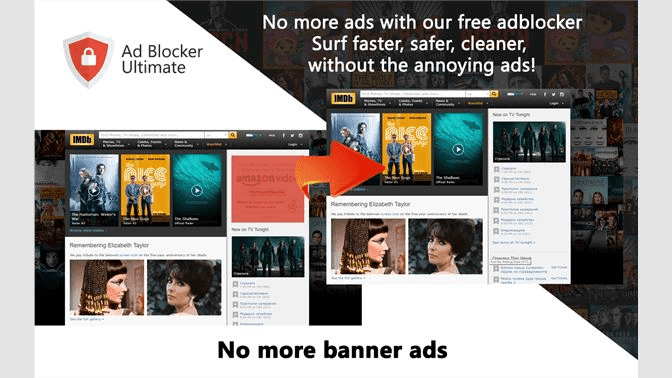
광고 AdBlocker Ultimate 차단 유형은 다음과 같습니다.
- 웹메일
- 팝업
- 텍스트
- 전면 광고
- 동영상
- 배너
- 페이스북
- 위에 까는 것
- 팝언더
Adblocker Ultimate 를 사용하면 오해의 소지가 있거나 방해가 되는 광고가 없는 것으로 알려진 웹사이트에 대해 광고를 다시 켤 수 있습니다.
애드블록(AdBlock)
AdBlock 은 원래 광고 차단기(ad blocker) 이며 많은 사람들이 최고로 간주합니다. 2009년 출시 이후 2억 번 이상 다운로드되었습니다.
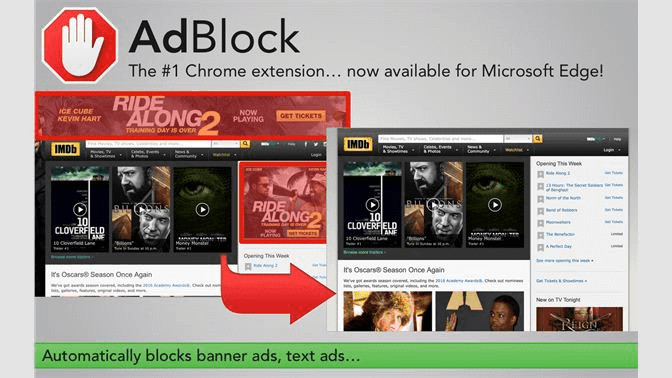
사용자는 다음을 수행할 수 있습니다.
- 특정 YouTube 채널 허용
- 필터 목록 구독
- (Show)선택한 URL 및 도메인 에 광고 (URLs and domains)표시
- 설정을 조정하여 일부 형태의 광고 허용
- 맞춤 필터 만들기
- 사이트 URL로 광고 차단
AdBlock 은 눈에 거슬리지 않는 광고를 차단하지 않음으로써 웹사이트를 지원합니다. 웹사이트 데이터 및 검색 기록에 액세스할 수 있다는 자동 생성 알림이 표시됩니다.
AdBlock 이 모든 탭에서 실행 되기 때문 입니다. 그것은 당신을 모니터링하지 않으며 개인 정보를 포기할 필요가 없으므로 안심하십시오 . (Rest)광고 차단기를 사용하면 광고가 시간을 낭비하거나 짜증나게(time or annoy) 하지 않는 것 외에도 많은 목적을 달성할 수 있습니다.
광고(Ads) 는 브라우저 속도를 늦추고 멀웨어 를 퍼뜨리고 인터넷 사용 기록을 추적하고 (malware)위치 및 관심 분야(location and interests) 에 대한 데이터를 수집할 수 있습니다 .
일부 사이트는 광고 차단기(ad blocker) 를 비활성화할 때까지 콘텐츠 표시를 거부하므로 켜고 끌 수 있는 광고 차단기(ad blocker) 를 선택하십시오 .
위의 확장 프로그램 중 하나를 선택 하여 (Select one)Edge 에서 광고를 차단 하고 더 나은 컴퓨터 개인 정보 보호 , 더 나은 브라우징 경험(browsing experience) , 더 긴 배터리 수명(battery life) 및 더 빠른 로딩 시간 을 즐기십시오 .
Related posts
Chrome에서 닫힌 Browser Tab을 다시 열는 방법, Safari, Edge and Firefox
Microsoft Google Calendar Integration Works를 어떻게 할 것인가?
Microsoft 계정 암호를 변경하거나 재설정하는 방법
웹 사이트를 차단하거나 리디렉션하도록 Windows 호스트 파일 편집
Windows 11/10에서 기본 Microsoft 앱을 제거하는 방법
Facebook에서 Find Birthdays의 방법
Netflix에서 언어를 변경하는 방법
7 Quick Fixes 때 Minecraft Keeps Crashing
Facebook Messenger에서 누군가를 차단하는 방법
Yahoo Search의 Rid을 Chrome에서 얻는 방법
Microsoft Word를 바코드 생성기로 사용
방법 Detect Computer & Email Monitoring 또는 Spying Software
추가 기능을 통해 Microsoft Outlook에 확대/축소를 추가하는 방법
Chrome, Firefox, Edge, Safari에서 기본 내장 PDF 뷰어 비활성화
Free의 Crunchyroll에서 Block Ads Crunchyroll 방법
Post Linkedin에 대한 기사 (및 Post ~ Post Post)
Steam "보류 거래"오류를 수정하는 방법
광고 없이 YouTube를 시청하는 5가지 방법
사용법을 열고 File와 No Extension
Chromebook에서 Caps Lock를 켜거나 끄는 방법
